標準選択ツール
SmartMask AI の標準選択ツールは、幾何学図形やフリーハンドの図形を使用した選択ができます。選択領域は、点線で示されます。選択領域をイメージ内で移動させるには、カーソル ![]() が選択領域内にある状態でドラッグします。
が選択領域内にある状態でドラッグします。

選択ツール
選択ツール:
-
長方形選択ツール
 は、長方形や四角形の領域を選択する際に使用します。マウスの左ボタンを押しながら、ドラッグして選択を行います。
は、長方形や四角形の領域を選択する際に使用します。マウスの左ボタンを押しながら、ドラッグして選択を行います。
-
楕円形選択ツール
 は、楕円形や円形の領域を選択する際に使用します。
は、楕円形や円形の領域を選択する際に使用します。
-
投げなわツール
 は、フリーハンドで領域を選択できます。選択するオブジェクトの周りにラインを描画( ドラッグ) します。マウスから指を離すと輪郭が閉じ、最終地点が開始地点とつながります。
は、フリーハンドで領域を選択できます。選択するオブジェクトの周りにラインを描画( ドラッグ) します。マウスから指を離すと輪郭が閉じ、最終地点が開始地点とつながります。
-
多角形選択ツール
 は、フリーハンドで領域を選択することはできますが、輪郭は直線で構成されます。各頂点でクリックすると、プログラムが自動的に2つの頂点を結んで直線を描画してくれます。輪郭を閉じるには、開始点で再度クリックするか、最終点でダブルクリックします。
は、フリーハンドで領域を選択することはできますが、輪郭は直線で構成されます。各頂点でクリックすると、プログラムが自動的に2つの頂点を結んで直線を描画してくれます。輪郭を閉じるには、開始点で再度クリックするか、最終点でダブルクリックします。
Shift キーを押すと、四角や円、また垂直/水平な線を描画することができます。
ツールのオプションは、設定パネルとイメージ上を右クリックして表示されるボックスに表示されます。
-
選択モード により、選択した範囲をどうするか(結果)が異なります。
新規
 : 新しい選択範囲を生成すると、既存の選択範囲は削除されます。
: 新しい選択範囲を生成すると、既存の選択範囲は削除されます。追加
 : 既存の選択範囲に新たに付け加えられます。
: 既存の選択範囲に新たに付け加えられます。削除
 : 指定範囲を既存の選択範囲から取り除きます。
: 指定範囲を既存の選択範囲から取り除きます。共有部分
 : 指定した範囲と既存の選択範囲が重なる部分のみが選択範囲として適用されます。
: 指定した範囲と既存の選択範囲が重なる部分のみが選択範囲として適用されます。
追加
削除 -
境界をぼかす (設定可能値が 0から100):選択範囲の境界部分をぼかします。

境界をぼかす = 0
境界をぼかす = 10 -
アンチエイリアス:チェックボックスを有効にすると、選択枠のエッジ部分のギザギザを滑らかにします。選択領域を 作成する前に このオプションを有効にしてください。
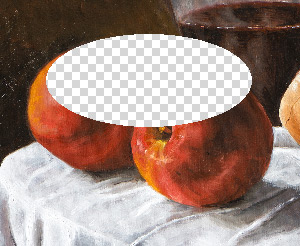
アンチエイリアスが無効
アンチエイリアスが有効 - [中央から] チェックボックス:カーソルのある位置が中央になるように選択領域を作成できます。オプションが無効の場合、カーソルのある位置が角になるよう選択領域を作成します。
-
技法:選択領域のサイズの設定を行えます。
標準:カーソルのドラッグによって選択領域を指定します。
固定サイズ:ピクセルで高さと幅を指定し、指定された大きさの選択領域が作成されます。
固定比率:選択領域の高さと幅の比率が 固定されます。
-
 をクリックして、選択領域をどうするかに応じて、
をクリックして、選択領域をどうするかに応じて、
[選択領域の削除]、[非選択領域の削除]、[選択領域の反転]、[選択解除]のいずれかを選択します。
マジックブラシ や その他のツール を使って選択エリアを編集することもできます。
